GIF e JPG sono noti quando si parla di popolarità dei formati di immagine e rimangono in cima, incluso PNG. Nonostante il loro utilizzo, ci sono momenti in cui è necessario modificare l'estensione del file GIF in JPG poiché la maggior parte delle GIF sono animate o, in termini semplici, si muovono fotogramma per fotogramma. Determinare quale strumento fornisce il miglior risultato può essere un problema per tutti poiché quasi milioni di convertitori possono risolvere questo problema. Anche se milioni possono risolvere il problema, solo pochi sono affidabili nell'elaborare il formato dell'immagine. Unisciti a noi mentre ti offriamo i convertitori più efficaci da utilizzare con un breve tutorial per cambiare GIF a JPG in un istante.
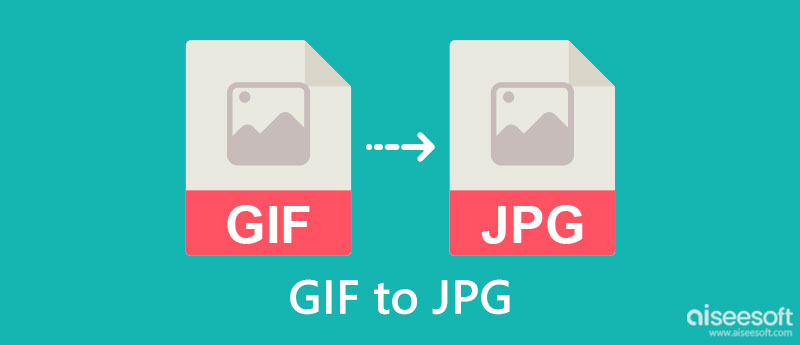
Qual è il formato più adatto a te? GIF contro JPEG? Ci sono state notevoli differenze tra questi due formati di immagine di esempio che molti comprendono o conoscono. A causa del loro utilizzo, confrontare i due è diventata una domanda frequente della maggior parte degli utenti, quindi siamo qui per aiutarti a capire le loro differenze mentre elenchiamo i loro punti di forza e il miglior utilizzo.
JPEG, JPG e GIF vengono spesso utilizzati sulle piattaforme dei social media perché sono compatibili e realizzati digitalmente. Molte piattaforme di social media, come Facebook, supportano completamente le GIF e più utenti creano GIF animate per Facebook. Nonostante la compatibilità delle GIF, esiste solo una piattaforma di social media selettiva che non supporta le GIF animate. Quindi, quando provi a postarlo, la GIF si trasforma in un'immagine statica o non animata. Quando ciò accade, il senso della GIF animata perde significato, quindi dovresti convertire GIF in JPG.
Le GIF creano un'interazione migliore rispetto a JPG quando si tratta di siti web. Ma prima di utilizzare GIF per il tuo sito Web, devi capire che il tempo di caricamento di GIF è più lungo di JPEG, il che significa che può caricare il contenuto, ma la GIF non è ancora pronta. Questo non è il caso quando usi JPG o JPEG, sebbene non siano ben ottimizzati come PNG e WebM. Si caricano ancora più velocemente rispetto alle GIF.
È qui che si può vedere la differenza significativa tra i due formati perché GIF utilizza solo 256 colori con 8 bit, che è basso per lo sviluppo di immagini dettagliate. Allo stesso tempo, JPG utilizza oltre 16 milioni di colori per produrre 8 bit o 24 bit per pixel. Quando hai bisogno di un'immagine o di una fotografia dettagliata, è meglio imparare a convertire GIF in JPG con le app qui sotto.
GIF utilizza la compressione LZW per ridurre le dimensioni del file utilizzando un algoritmo di ricerca basato su tabelle e utilizza la tecnologia di compressione senza perdita di dati. D'altra parte, JPG utilizza un metodo di compressione con perdita per ridurre le dimensioni del file di un'immagine in modo che sia compatibile con lo spazio. Poiché le GIF sono animate, la dimensione del file di un .gif è più significativa di un .jpg. Inoltre, un JPG con qualità di compressione è molto migliore di GIF.
Convertitore di immagini gratuito Aiseesoft online è un potente convertitore che puoi utilizzare per convertire GIF in JPG online. Invece di scaricare un convertitore, puoi utilizzare l'app per convertire le immagini che desideri in vari formati come JPG, PNG e GIF. Devi registrarti prima di poterlo utilizzare? Non è necessario eseguire una procedura di accesso poiché non è necessario farlo quando lo si utilizza. Se la compatibilità è il tuo problema, hai una scelta migliore, perché è utilizzabile su qualsiasi browser web. Scopri come utilizzare questa app seguendo i passaggi indicati di seguito.
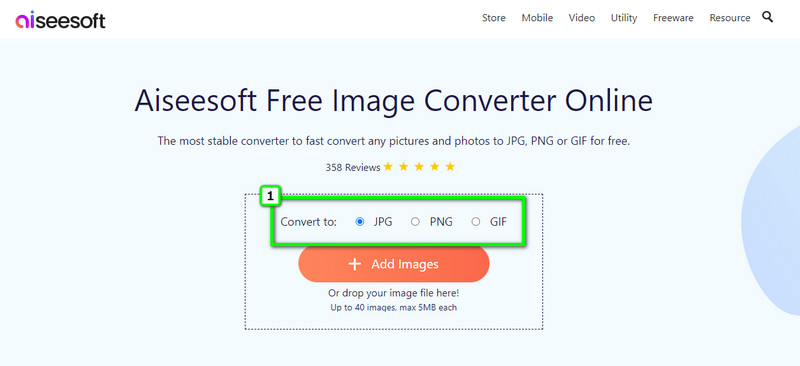
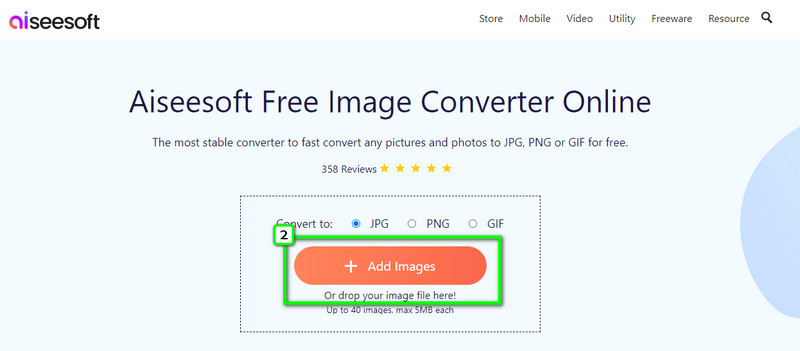
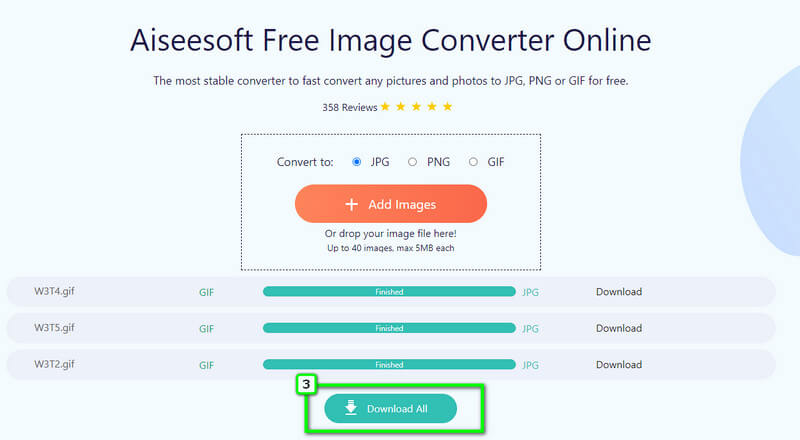
Adobe fornisce uno strumento professionale da apprendere e utilizzare per l'editing avanzato di immagini e video, Photoshop. È un editor scelto da esperti poiché l'app ha un'opzione ben sviluppata per l'editing delle immagini, come ad esempio creare una GIF con Photoshop. Anche se l'app è un ottimo pick-up, non possiamo ancora essere colti di sorpresa dal prezzo perché costa molto rispetto ad altri convertitori. Quindi, se hai bisogno di un tutorial su come convertire GIF in JPG in Photoshop, segui i passaggi seguenti,
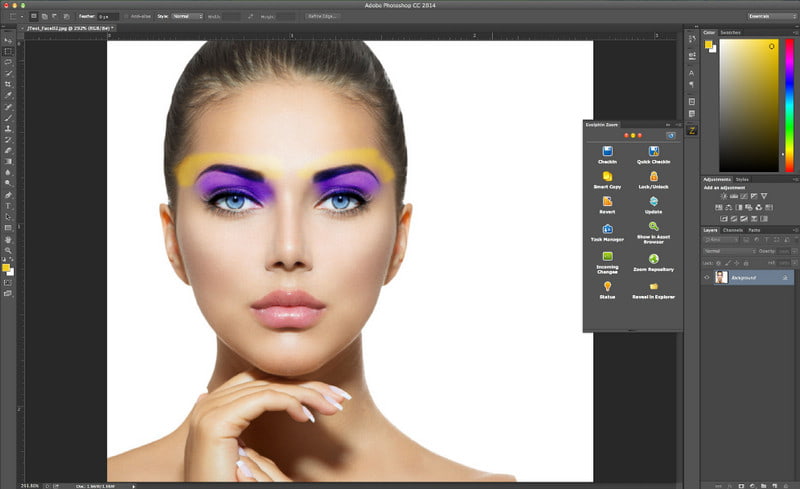
Come convertire GIF in JPG su Android? Se hai bisogno di un convertitore Android, è meglio che provi a utilizzare il file Convertitore di immagini - PNG/JPG/JPEG. È un'app che puoi installare su diversi sistemi Android per convertire immagini in formato PNG, JPG, GIF, WebP e molti altri. Questa app ha già ricevuto una valutazione di 4.5 stelle dalla sua recensione di 33.4k, raggiungendo oltre 1 milione di download su detto dispositivo, il che rende l'app affidabile durante la conversione. Quindi, se stai per utilizzare questa app, segui il tutorial qui.
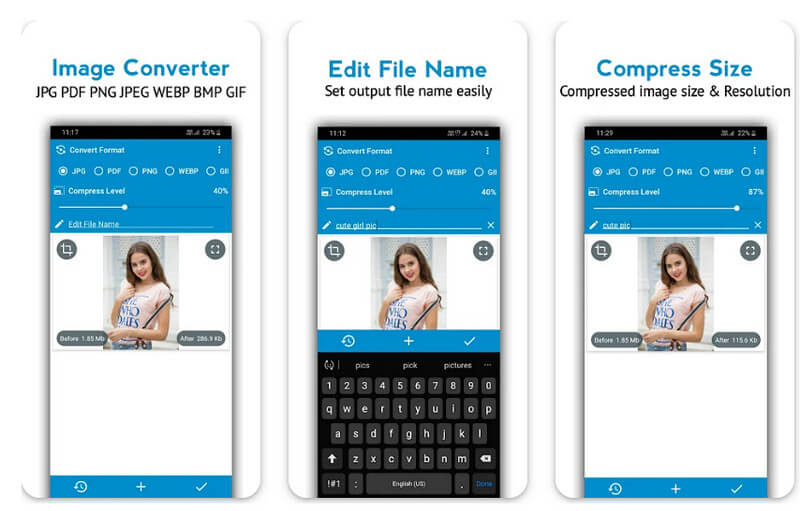
EzGIF è un servizio online Editor GIF puoi accedere facilmente e può anche aiutarti a convertire. L'app è nota per essere una soluzione GIF perché ha le funzionalità di modifica GIF di livello più basilare e avanzato che potresti dover utilizzare per elevare la GIF. Nonostante sia una soluzione affidabile per il problema delle GIF, la sua GUI necessita di modifiche o aggiornamenti perché è semplice e noiosa. Pertanto, può ancora convertire e, per coloro che vogliono provare, ecco un tutorial su come modificare i file GIF in JPG con questo convertitore online.
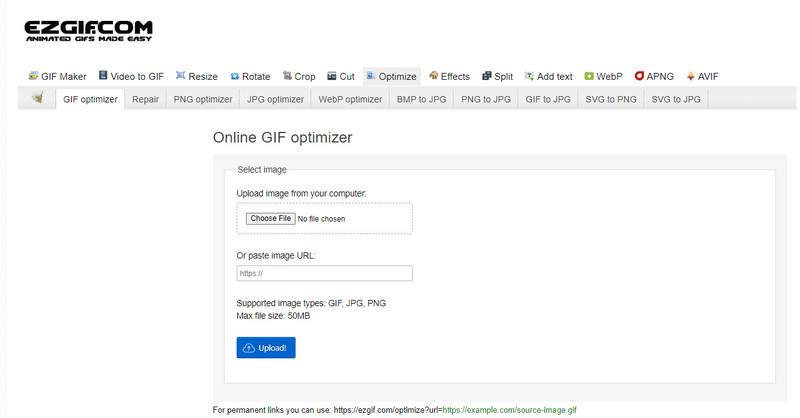
La trasparenza del GIF andrà persa dopo la conversione in JPG?
Sì, perché JPG non supporta la trasparenza come supporta GIF e PNG. Ma il JPEG 2000 supporta la trasparenza, ma differisce da JPG e JPEG.
L'animazione della GIF si interrompe quando viene convertita in JPG?
Poiché JPG non supporta l'animazione come quella che puoi ottenere su GIF, il file convertito verrà trasformato in un'immagine statica o non animata.
Qual è lo svantaggio di JPG rispetto a GIF?
La GIF è trasparente e puoi comprimere la GIF senza preoccuparti di perdere la qualità. Mentre sei su JPG, quando comprimi il JPG, c'è la possibilità che riduca la qualità.
Conclusione
Ci sono state milioni di domande su GIF contro JPEGe abbiamo incluso le domande frequenti su questi formati. Quando il formato del tuo file immagine è in GIF, ecco gli strumenti che puoi utilizzare per trasformarlo facilmente in un JPG senza problemi. Quale convertitore ritieni si adatti alle tue esigenze sulla suddetta conversione?

Video Converter Ultimate è un eccellente convertitore video, editor e potenziatore per convertire, migliorare e modificare video e musica in 1000 formati e altro ancora.
Sicuro al 100%. Nessuna pubblicità.
Sicuro al 100%. Nessuna pubblicità.